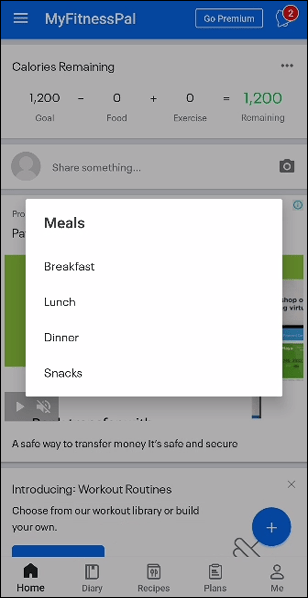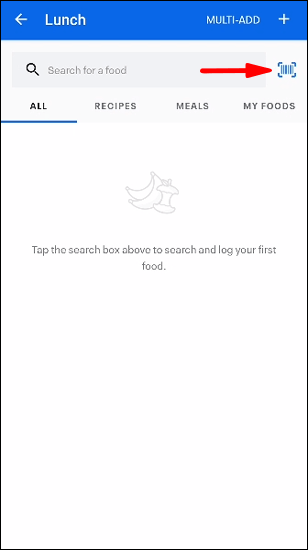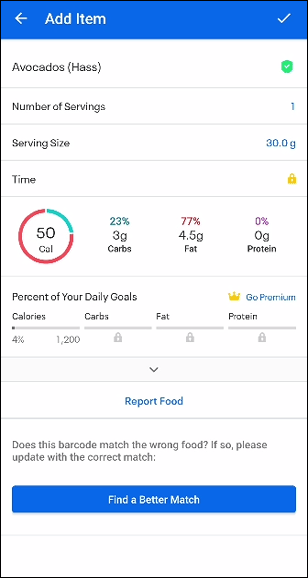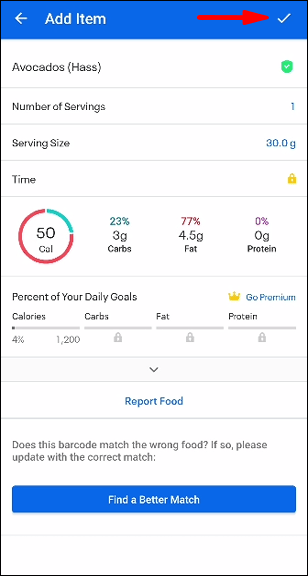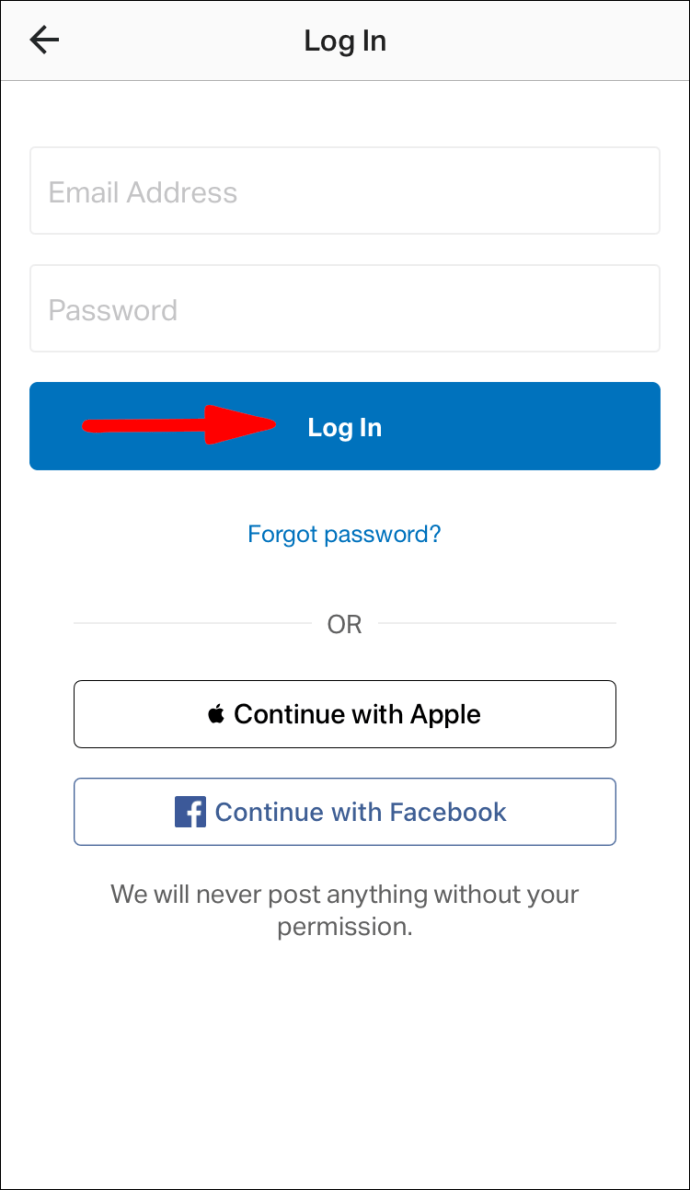MyFitnessPal dolazi s ogromnom bazom podataka o hrani koju možete koristiti za praćenje kalorija. Međutim, budući da postoji toliko mnogo stavki u bazi podataka, može biti izazovno pronaći stavku koju ste upravo konzumirali. Srećom, aplikacija ima značajku koja vam omogućuje skeniranje hrane i olakšava proces dodavanja novih unosa. A sve što trebate je vaš fotoaparat.

U ovom unosu ćete saznati kako skenirati hranu pomoću MyFitnessPal-a.
Kako skenirati hranu pomoću MyFitnessPal-a?
Skener obroka jedna je od najzgodnijih stvari u MyFitnessPal-u. Kad god želite dodati piće ili obrok u aplikaciju, evo što trebate učiniti:
- Pokrenite aplikaciju.

- Pritisnite simbol plus u donjem dijelu glavnog izbornika.

- Odaberite hoće li vaš obrok biti međuobrok, doručak, ručak ili večera.
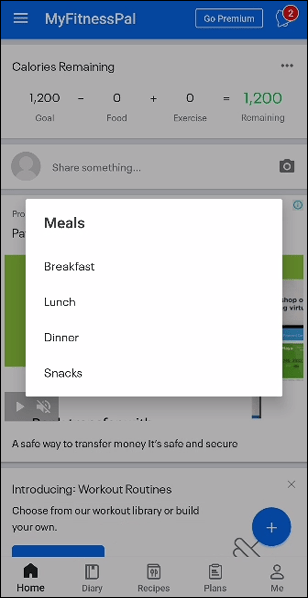
- U sljedećem prozoru odaberite ručno traženje hrane pomoću funkcije crtičnog koda ili baze podataka.
- Pritisnite crtični kod u gornjem dijelu prozora za unos obroka da pokrenete kameru.
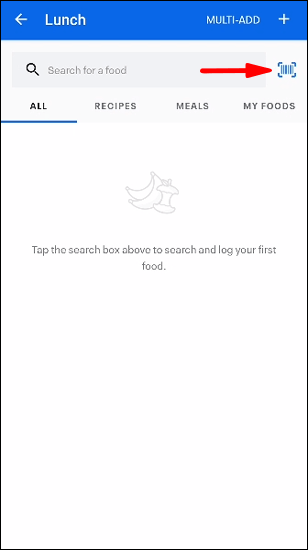
- Pomaknite kameru preko crtičnog koda artikla koji pijete ili jedete. Ako je potrebno, dopustite aplikaciji pristup vašoj kameri.

- U roku od nekoliko sekundi, aplikacija će odrediti što konzumirate, veličinu porcije i doći do nutritivnih podataka. Ovisno o hrani ili piću koje pijete, možda ćete morati promijeniti broj svojih porcija. Na primjer, ako jedete samo pola kutije žitarica, a aplikacija pruža informacije za četiri porcije, broj možete promijeniti na dva.
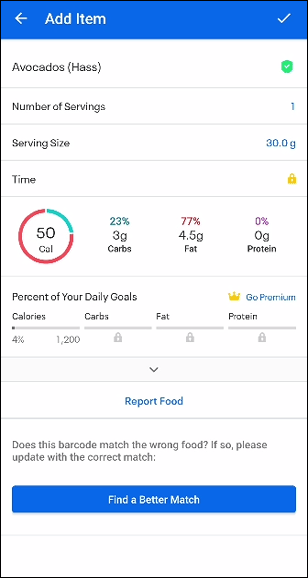
- Nakon što se čini da je sve u redu, pritisnite kvačicu u gornjem dijelu zaslona da dodate stavku u Dnevnik.
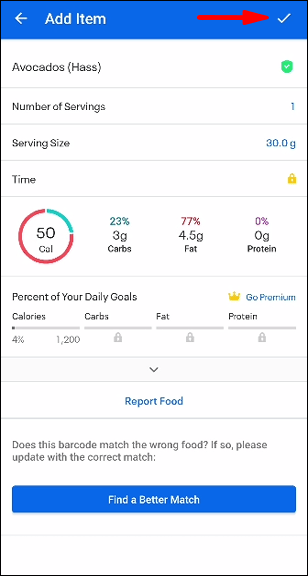

Kako skenirati hranu s MyFitnessPal na iPhoneu?
Korisnici Premium iOS-a sa svojim jezičnim postavkama postavljenim na engleski mogu pristupiti značajci skeniranja hrane:
- Pokrenite aplikaciju i prijavite se.
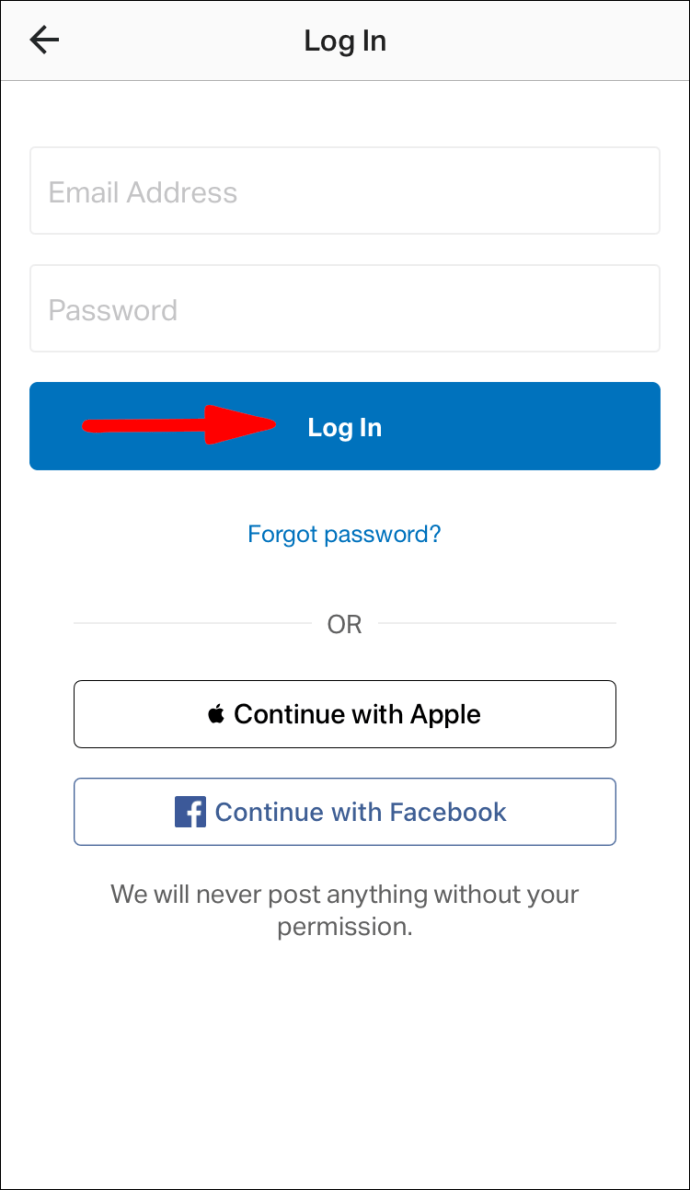
- Pritisnite opciju "scan obrok".

- Upotrijebite kameru za zumiranje namirnice.
- Zadržite pokazivač miša iznad hrane ili pića nekoliko sekundi, ali nemojte fotografirati.
- Vaša knjižnica će sada navesti brojne prijedloge.
- Pronađite stavku u prijedlozima i dodajte je u Dnevnik. Ako želite unijeti više namirnica, pomaknite kameru preko njih kako biste integrirali cijelu kolekciju.

Kako skenirati hranu s MyFitnessPal na Androidu?
Nažalost, Android verzija aplikacije ne podržava funkciju skeniranja hrane. Značajka radi samo na iOS-u 13 ili novijim.
Dodatna često postavljana pitanja
Kako mogu unijeti broj koraka na MyFitnessPal?
Ne možete ručno unijeti svoj broj koraka MyFitnessPal. Jedina opcija je automatsko praćenje koraka:u003cbru003eu003cbru003e1. Pokrenite aplikaciju i pritisnite "Dnevnik".u003cbru003eu003cimg class=u0022wp-image-243579u0022 style=u0022width: 300px;u0022 src=u0022//www.alphr.com/wp-2020/content u0022u0022u003eu003cbru003e2. Pomaknite se prema dolje do odjeljka "Vježba".u003cbru003eu003cimg class=u0022wp-image-243580u0022 style=u0022width: 300px;u0022 src=u0022//www.alphr-2content/wload2content/wload2content/wloads-2content/wloads-2content/wload2content/wloads-2content/wload. u0022u0022u003eu003cbru003e3. Odaberite "Connect a Step Tracker" i odaberite "Add a device".u003cbru003eu003cimg class=u0022wp-image-243581u0022 style=u0022width: 300px;u0022 src=u0022//www.wppscon/.com/wppscon/ /63.pngu0022 alt=u0022u0022u003eu003cbru003e4. Odaberite aplikaciju koja će automatski pratiti vaše korake.u003cbru003eu003cimg class=u0022wp-image-243582u0022 style=u0022width: 300px;u0022 src=u0022//www.alphr.com/uploads/wploads/lt02021/wploads/wploads. =u0022u0022u003eu003cbru003eu003cbru003e Također možete spojiti Apple Watch kako biste pratili svoje korake:u003cbru003eu003cbru003e1. Na svom iPhoneu dajte aplikaciji dopuštenje da prati vaše korake.u003cbru003eu003cimg class=u0022wp-image-243620u0022 style=u0022width: 300px;u0022 src=u0022//upload.alphr//www.alphr. /image4-22.pngu0022 alt=u0022u0022u003eu003cbru003e2. Uključite značajke "Motion and Fitness".u003cbru003eu003cimg class=u0022wp-image-243621u0022 style=u0022width: 300px;u0022 src=u0022//www.alphr-2con.com/wload5-2con.com/wload5-2con. pngu0022 alt=u0022u0022u003eu003cbru003e3. Sada ćete vidjeti popis aplikacija s kojima se MyFitnessPal može sinkronizirati. Odaberite "Aplikaciju za zdravlje" i odlučite koje podatke želite podijeliti.u003cbru003e4. MyFitnessPal će se automatski instalirati na vaš sat i početi pratiti vaše korake.
Kako mogu dodati vlastitu hranu na MyFitnessPal?
Još jedna sjajna stvar u vezi s MyFitnessPal-om je to što vam omogućuje dodavanje vlastite hrane:u003cbru003eu003cbru003e1. Pokrenite aplikaciju i prijavite in.u003cbru003eu003cimg class = u0022wp-slika-243567u0022 style = u0022width: 300px; u0022 src = u0022 // www.alphr.com / wp-sadržaja / slike / 2021/03 / 53.pngu0022 alt = u0022u0022u003eu003cbru003e2. Idite do odjeljka "Ja" u donjem desnom kutu vašeg zaslona.u003cbru003eu003cimg class=u0022wp-image-243588u0022 style=u0022width: 300px;u0022 src=u0022//com/tent/wpploads/www. 2021/03/65.pngu0022 alt=u0022u0022u003eu003cbru003e3. Idite na karticu "Moji artikli".u003cbru003eu003cimg class=u0022wp-image-243589u0022 style=u0022width: 300px;u0022 src=u0022//www.alphr2.com/uploads/wloads/wloads/wp/wp/wp/wp u0022u0022u003eu003cbru003e4. Pritisnite gumb "Kreiraj" pored "Obroci".u003cbru003eu003cimg class=u0022wp-image-243590u0022 style=u0022width: 300px;u0022 src=u0022//www.alphr-2content/w7pp-2content/w7pp-2con.com/up6 .pngu0022 alt=u0022u0022u003eu003cbru003e5. Imenujte svoj obrok, dodajte fotografiju (nije obavezno) i spremite svoje jelo.u003cbru003eu003cimg class=u0022wp-image-243591u0022 style=u0022width: 300px;u0022 src=u0022//20/www.wpph/ 03/68.pngu0022 alt=u0022u0022u003e
Kako skenirate naljepnice hrane?
Poduzmite sljedeće korake za skeniranje naljepnica hrane na MyFitnessPal:u003cbru003eu003cbru003e1. Pritisnite "Dnevnik" i pritisnite gumb "Dodaj hranu".u003cbru003eu003cimg class=u0022wp-image-243601u0022 style=u0022width: 300px;u0022 src=u0022//www.alphr-2con.com/w9pp-2con.com/up9pp-2con.com .pngu0022 alt=u0022u0022u003eu003cbru003e2. Ovdje ćete pronaći okvir "Traži hranu" i ikonu crtičnog koda pored polja.u003cbru003eu003cimg class=u0022wp-image-243603u0022 style=u0022width: 300px;u0022 src/=u003eu002 -content/uploads/2021/03/70-1.pngu0022 alt=u0022u0022u003eu003cbru003e3. Dopustite aplikaciji pristup vašoj kameri.u003cbru003e4. Postavite kameru ispred crtičnog koda tako da bude u ravnini sa zaslonom. Pobrinite se da se cijela barcode.u003cbru003eu003cimg class = u0022wp-slika-243571u0022 style = u0022width: 300px; u0022 src = u0022 // www.alphr.com / wp-sadržaja / slike / 2021/03 / 58.pngu0022 alt = u0022u0022u003eu003cbru003e5 . Hrana bi se trebala pojaviti nakon što je ispravno skenirate.u003cbru003e6. Pritisnite tipku “Provjeri” u gornjem dijelu zaslona da potvrdite novu stavku i dodate je u dnevnik.u003cbru003eu003cimg class=u0022wp-image-243573u0022 style=u0022width: 300px;u0022 src/u0022 src/com /wp-content/uploads/2021/03/60.pngu0022 alt=u0022u0022u003e
Sprema li aplikacija MyFitnessPal vaša omiljena jela?
Morati unijeti svoje omiljene obroke može biti pravi bol u vratu. Srećom, možete jednostavno kopirati svoja jela i spremiti ih na drugi datum:u003cbru003eu003cbru003e1. Pritisnite gumb olovke za uređivanje obroka.u003cbru003eu003cimg class=u0022wp-image-243614u0022 style=u0022width: 300px;u0022 src=u0022//www.alphr2.com/up20p/wp/wp/wp/wp/wp u0022u0022u003eu003cbru003e2. Pritisnite okvir pored stavki koje želite ugraditi u svoj zapamćeni obrok.u003cbru003eu003cimg class=u0022wp-image-243616u0022 style=u0022width: 300px;u0022 src=u0022/.con/www. 03/73.pngu0022 alt=u0022u0022u003eu003cbru003e3. Pritisnite simbol noža i vilice da spremite svoj obrok.u003cbru003e4. Imenujte jelo i pritisnite gumb "Spremi novo".u003cbru003eu003cimg class=u0022wp-image-243615u0022 style=u0022width: 300px;u0022 src=u0022//www.alphr.2con.com/wload. pngu0022 alt=u0022u0022u003e
Čuvajte svoju omiljenu hranu na jednom mjestu
Diverzificiranje vašeg jelovnika i uključivanje novih namirnica izvrstan je način da poboljšate svoju prehranu i vodite zdraviji život. A sada znate kako ugraditi hranu u svoj MyFitnessPal asortiman. Stoga, kad god naiđete na obrok koji će se uklopiti u vaš plan, zadržite pokazivač miša iznad njega fotoaparatom ili skenirajte njegov crtični kod kako biste ga integrirali s drugim ukusnim jelima.
Od koliko obroka se sastoji vaš MyFitnessPal? Jeste li pokušali skenirati nove stavke? Kako je prošlo? Javite nam u odjeljku za komentare u nastavku.